Абзацний відступ в Word у всіх його версіях завжди викликає проблему. У багатьох стилях його просто немає, а абзаци відокремлюються одна від одної лише збільшеним інтервалом.
Може бути, так гарніше або просто модно, але так не зовсім правильно. У всякому разі якщо ви оформляєте який-небудь серйозний документ (доповідь, реферат, курсову роботу або діловий лист), потрібно дотримуватися класичного стилю (абзацний відступ перед першим рядком, вирівнювання по обидва боки, стандартний міжрядковий інтервал).
Змінити міжрядковий інтервал не проблема: кнопка його установки знаходиться в групі Абзац на вкладці Основне. праворуч від кнопок вирівнювання.
А як же бути з абзацним відступом? Адже відповідних інструментів для роботи з абзацом на головній панелі немає. Точніше - є на панелі, в верхньому рядку дві кнопки - Збільшити відступ і Зменшити відступ.
Правда, виявляється, що відповідають ці кнопки за зовсім іншу роботу: завдяки цим кнопкам можна зрушити весь абзац в глиб документа, відсунувши його від лівої межі, або навпаки - присунути його до лівого полю.
Так що для правильної установки «нового рядка», та й інших параметрів сторінки, нам потрібно буде познайомитися з розширеним меню настройки абзацу - воно відкриється, якщо ви клацніть по крихітній стрілочки в правому кутку групи Абзац.
У діалоговому вікні Абзац змінюємо наступні пункти:
- Вирівнювання - значення По ширині,
- Перший рядок - значення Відступ,
- Міжрядковий інтервал - значення Одинарний,
- Пункт Не додавати інтервал між абзацами одного стилю - тут ставимо галочку.
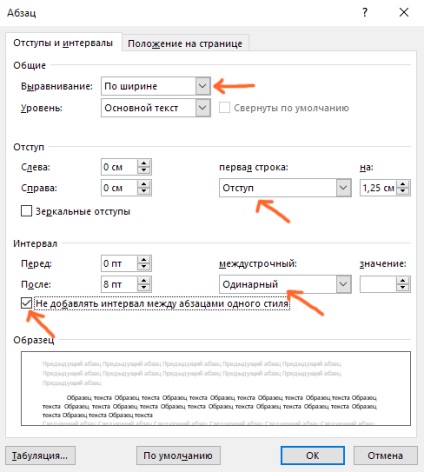
Ну от і все. Тепер наш текст прийняв цілком людський вигляд. Але є одна проблема: чи варто нам перейти до іншого абзацу, як всі зроблені нами зміни пропадуть. Не кажучи вже про те, що в новому документі, Word все знову зробить по-своєму.
Насправді ця проблема вирішується просто - потрібно просто внести зміни не в абзац, а в стиль, з яким ви працюєте (наприклад стиль Звичайний) - в цьому випадку всі документи автоматично будуть оформлені належним чином.
Але ми з вами підемо ще далі і створимо свій стиль.
Створюємо свій стиль в Word
Для цього виконайте такі дії.
Клацніть правою кнопкою миші по стрілочки в правому нижньому кутку групи Стилі. У вікні натиснемо кнопку Створити стиль.
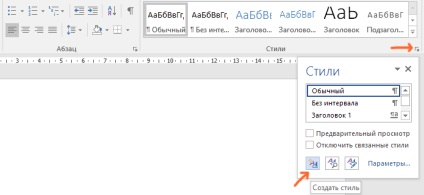
Відкриється вікно Створення стилю.
В поле Ім'я вводимо ім'я нашого стилю, наприклад Мій стиль.
В поле Стиль вибираємо Абзацу.
У розділі Форматування вибираємо потрібний нам шрифт і його розмір.
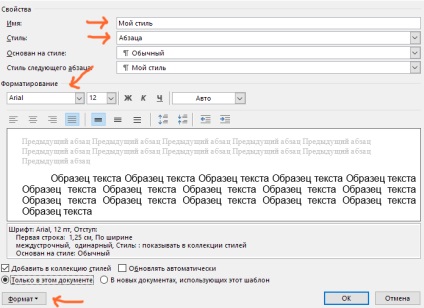
Ставимо галочку Додати в колекцію стилів.
Для можливості використання стилю у всіх документах, вибираємо У нових документах, які використовують цей шаблон.
Натискаємо на кнопку Формат в правому нижньому кутку і вибираємо Абзац.
Відкриється вже знайоме нам діалогове вікно Абзац. в якому потрібно виконати всі ті ж дії.
- Вирівнювання - значення По ширині,
- Перший рядок - значення Відступ,
- Міжрядковий інтервал - значення Одинарний,
- Пункт Не додавати інтервал між абзацами одного стилю - тут ставимо галочку.
Ще раз натискаємо ОК у вікні Створення стилю. Створений нами стиль готовий до роботи.